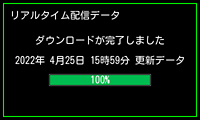YUPITERU CORPORATION - 株式会社ユピテル
データ更新方法
準備
- インターネットが利用できる環境のパソコン
- 市販のSDカードリーダ/ライター(パソコン内蔵のものでも可)
手順 (手順内の画像はWindows 10のものを使用しております)
※Windowsのバージョンやパソコンの設定等により、表示される画面は異なります。
- SDカードリーダ/ライターをパソコンに接続する。
- 付属のmicroSDカードをSDカードリーダ/ライターに接続する。
※製品に付属のmicroSDカードにデータを保存してください。また、付属のmicroSDカードにはその他のデータが入っていますので、絶対にカード内のデータ削除、フォーマットをしないでください。 - 「公開交通取締データ」をクリックする。

- 「名前を付けて保存」画面が表示されるので、デスクトップを選択し、「保存(S)」をクリックする。
※「名前を付けて保存」画面が表示されない場合は、お使いのブラウザーのダウンロード場所に設定されているフォルダを開いてください。(ほとんどのブラウザーにおいて、ダウンロード場所の初期設定は「ダウンロード」フォルダが設定されています)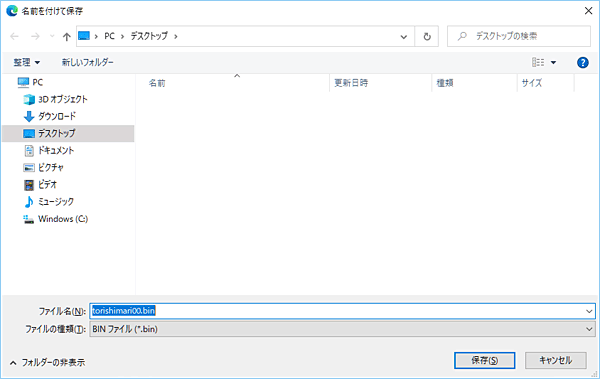
- ダウンロードしたファイルをコピー(キーボードの[Ctrl]を押しながらアルファベットの[C]を押す)する。
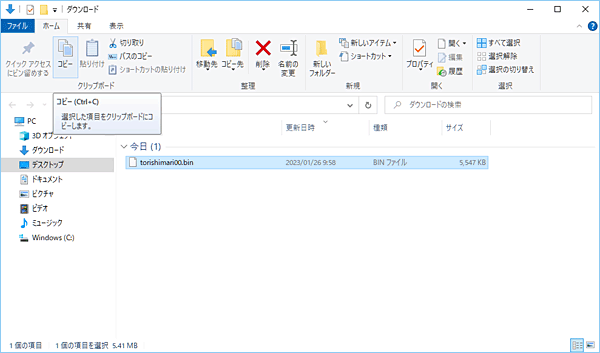
- 接続したmicroSDカードを開き、開いた直下に貼り付け(キーボードの[Ctrl]を押しながらアルファベットの[V]を押す)る。
※microSDカード内のファイルは機種により異なります。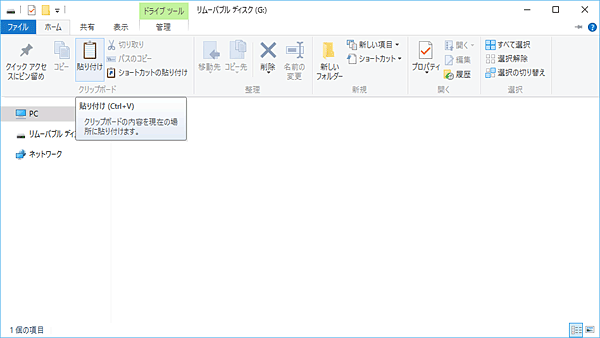
- 表示された、「コピーして置き換える」または、「ファイルを置き換える」をクリックする。
- 本体の電源を切った状態でmicroSDカードを差込み、電源を入れる。
※microSDカードは「カチッ」と音がするまで差し込んでください。
※製品に付属のmicroSDカードにデータを保存してください。また、付属のmicroSDカードにはその他のデータが入っていますので、絶対にカード内のデータ削除、フォーマットをしないでください。 - 「設定」画面→「システム」→「バージョン情報」と順番に操作し、「公開取締情報」の年月日がWebサイト上の「更新日」と同一になっていることを確認する。
※更新日と違う場合は再度手順1.から操作を行ってください。
準備
- インターネットが利用できる環境のパソコン
- 市販のSDカードリーダ/ライター(パソコン内蔵のものでも可)
手順 (Safariでの手順を記載しております)
- SDカードリーダ/ライターをパソコンに接続する。
- 付属のmicroSDカードをSDカードリーダ/ライターに接続する。
※製品に付属のmicroSDカードにデータを保存してください。また、付属のmicroSDカードにはその他のデータが入っていますので、絶対にカード内のデータ削除、フォーマットをしないでください。 - 「公開交通取締データ」をクリックする。

- ダウンロードしたファイルが保存されているフォルダへ移動し、ファイルを選択した後、メニューから「"××××××"をコピー」をクリックする。
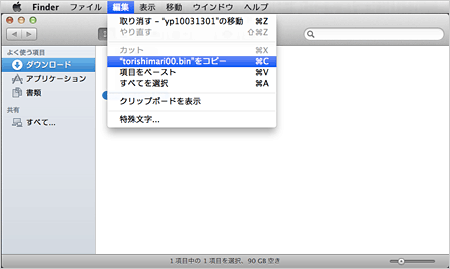
※ファイルは初期設定の状態のままであれば「ダウンロード」に保存されます。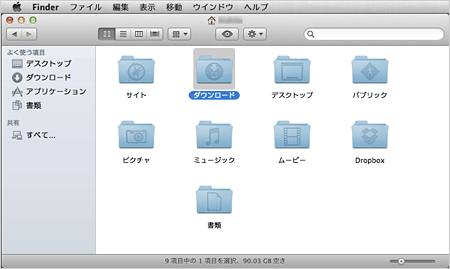
- 接続したmicroSDカードへ移動し、メニューから「項目をペースト」をクリックする。
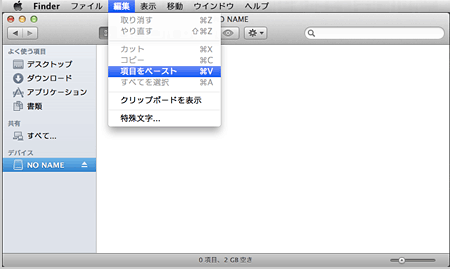
- 「コピー」画面が表示された場合は、「置き換える」をクリックする。
- 本体の電源を切った状態でmicroSDカードを差込み、電源を入れる。
※microSDカードは「カチッ」と音がするまで差し込んでください。
※製品に付属のmicroSDカードにデータを保存してください。また、付属のmicroSDカードにはその他のデータが入っていますので、絶対にカード内のデータ削除、フォーマットをしないでください。 - 「設定」画面→「システム」→「バージョン情報」と順番に操作し、「公開取締情報」の年月日がWebサイト上の「更新日」と同一になっていることを確認する。
※更新日と違う場合は再度手順1.から操作を行ってください。
準備
- モバイルルーターやテザリング機能付きスマートフォン、携帯電話や自宅内無線LANアクセスポイント
手順
- 本体の「設定」画面→「外部機器」→「WLAN」→「WLAN 接続先設定」と順番に操作し、接続先を設定する。
※詳しくは本体の取扱説明書を参照してください。
- 本体の「設定」画面→「外部機器」→「WLAN」→「手動ダウンロード」→「公開取締情報」と順番に操作し、公開取締情報をダウンロードする。
※自動ダウンロードを設定しておくことで、WLAN接続が確立されていれば、電源ONのたびにダウンロードサーバーに最新のデータの有無を確認し、最新のデータがある場合は自動的にダウンロードを行います。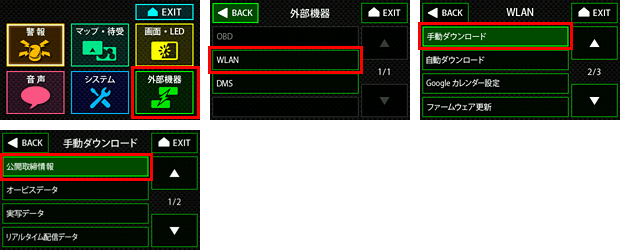
- 画面上に「ダウンロードが完了しました」が表示される。
※すでにデータが最新の場合は「お使いのデータは最新です」と表示されます。
- 本体の「設定」画面→「外部機器」→「WLAN」→「手動ダウンロード」→「リアルタイム配信データ」と順番に操作し、リアルタイム配信データをダウンロードする。
※自動ダウンロードを設定しておくことで、WLAN接続が確立されていれば、電源ONのたびにダウンロードサーバーに最新のデータの有無を確認し、最新のデータがある場合は自動的にダウンロードを行います。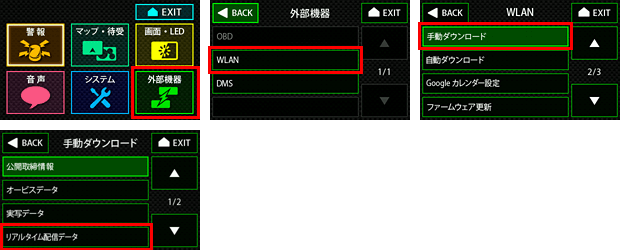
- 画面上に「ダウンロードが完了しました」が表示される。
※すでにデータが最新の場合は「お使いのデータは最新です」と表示されます。